Tidak sengaja menghapus file penting? Tenang, selama file masih ada di Recycle Bin, kamu bisa mengembalikan file. Tinggal buka Recycle Bin, klik kanan pada file yang kamu cari kemudian pilih "Restore this item". Pilihan ini akan mengembalikan file yang sudah terhapus namun masih ada di Recycle Bin ke tempat asalnya. Namun, jika kamu sudah menghapus file dari recycle bin atau mengosongkan recycle bin. Anda menemukan data itu penting dan sangat dibutuhkan. Bagaimana Anda memulihkannya?
Untuk memulihkan file yang dihapus dari recycle bin, Anda perlu mengembalikannya menggunakan alat pemulihan data profesional --- Bitwar Data Recovery. Bitwar Data Recovery adalah perangkat lunak pemulihan data yang cepat, handal dan gratis dengan fungsi yang hebat. Anda dapat memulihkan semua file dari recycle bin, termasuk foto, video, dokumen, audio, email, arsip, dll. Hanya dalam 4 Langkah Sederhana untuk Recover Data Anda yang Hilang dengan sangat cepat.
Langkah 1: download dan menginstalnya Bitwar Data Recovery
Pertama-tama, silahkan download program dan menginstalnya di komputer Anda. Perangkat lunak ini bisa diunduh di situs resmi: http://id.bitwar.net/data-recovery-software/. (Jangan menginstalnya pada disk di mana Anda kehilangan data Anda, jika tidak file-file yang hilang dan data akan tertimpa.)
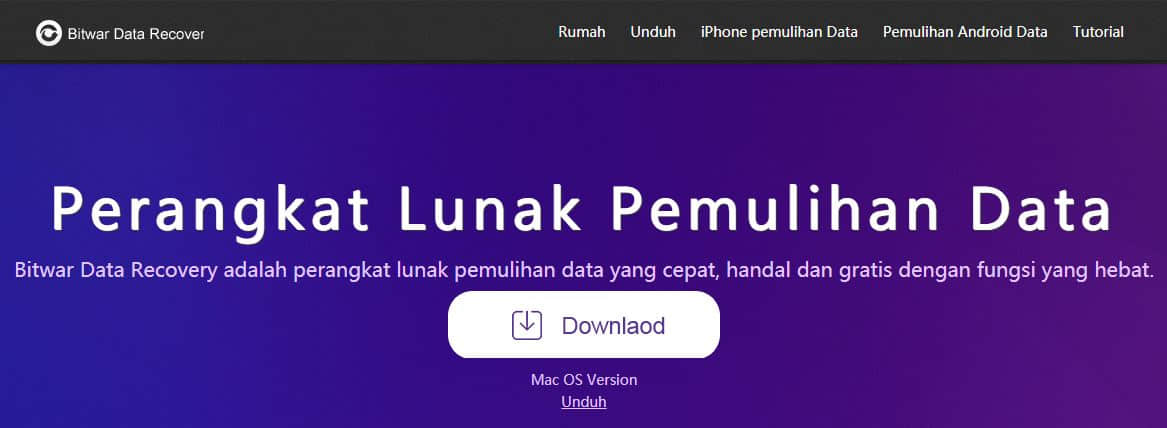
Luncurkan aplikasi Bitwar Data Recovery dan pilih mode pemulihan. Untuk mengembalikan file yang Terhapus di Recycle Bin, Pilih opsi "Recycle Bin Pemulihan".
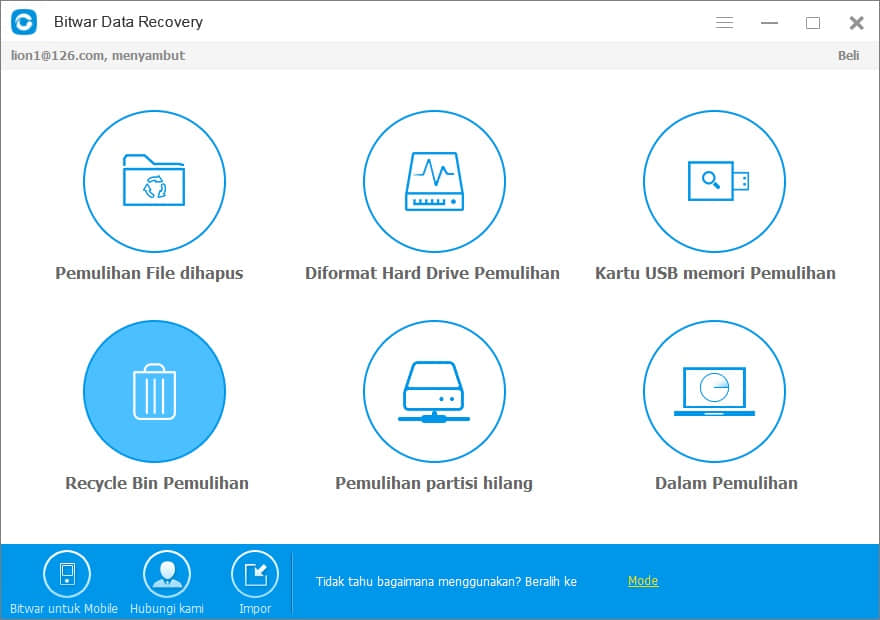
Bitwar Data Recovery dapat memulihkan gambar , musik, dokumen , video , email atau jenis file lain yang telah hilang. Secara default, semua akan dipilih opsi seperti di bawah. jika ingin melakukan pemulihan file-file tertentu kita dapat mengekstraknya dengan memilih jenis file.
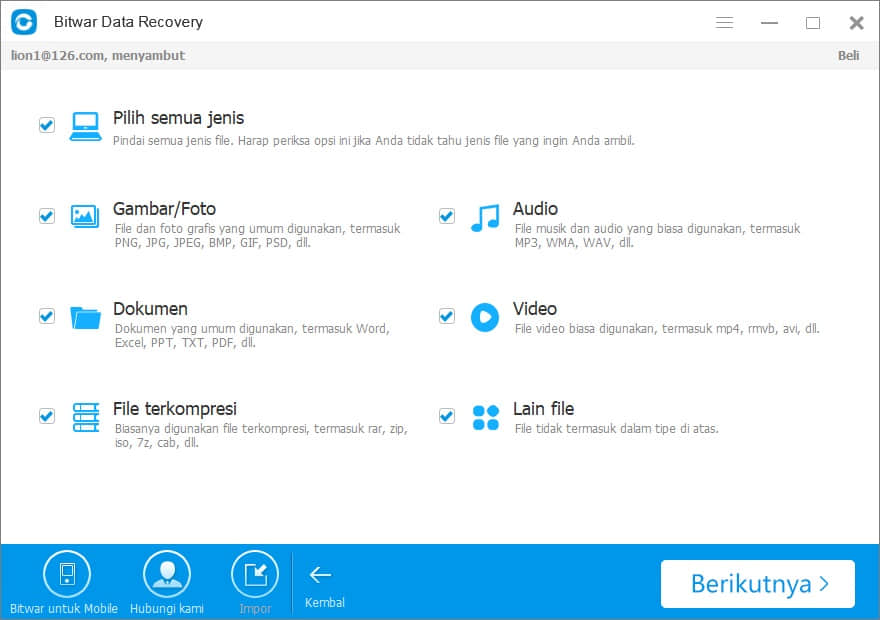
Langkah 4: Preview dan Recover File
Di bagian atas dari program ini adalah proses bar yang menampilkan status pemulihan. Di sebelah kiri adalah daftar direktori, yang menawarkan 3 metode (oleh Path, jenis dan waktu) untuk segera menyaring file. Window di tengah menampilkan semua file yang thumbnail dan info. Program ini memiliki fungsi preview. Anda bisa mengklik thumbnail untuk melihat pratinjau file dan menentukan apakah itu yang ingin Anda pulihkan.
Setelah preview atau pencarian, Anda dapat memilih file yang ditargetkan dan klik tombol "Pulihkan" untuk mengembalikan mereka kembali. Di sini kamu harus menyimpan semua file pada disk lain untuk menghindari overwrite/ penimpaan pada data.
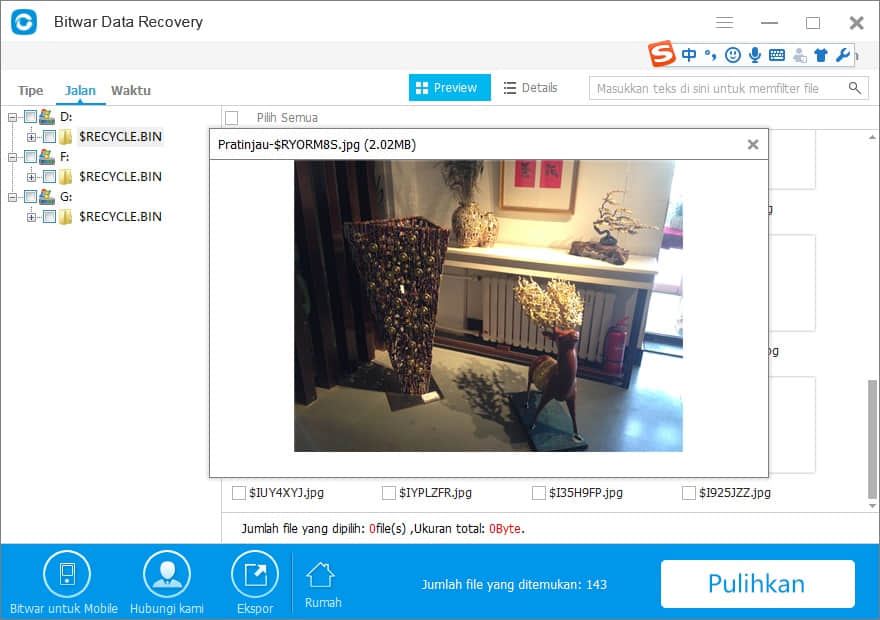
Proses pemulihan selesai. Bitwar Data Recovery Wizard membuat pekerjaan pemulihan bahkan yang sangat santai semudah hanya dengan beberapa klik saja. Tidak perlu ada pengalaman pemulihan data sebelumnya yang diperlukan.
Artikel ini asli, mereproduksi artikel harus menunjukkan URL sumber:
https://id.bitwar.net/howto/windows/91.html
Kata kunci: Cara,Mengembalikan,File,yang,T
